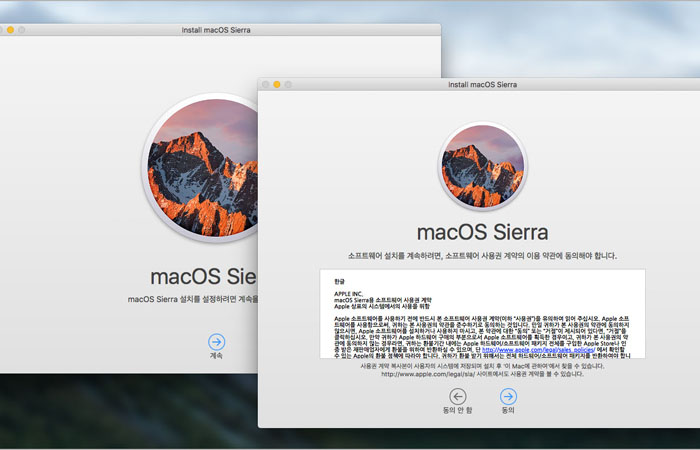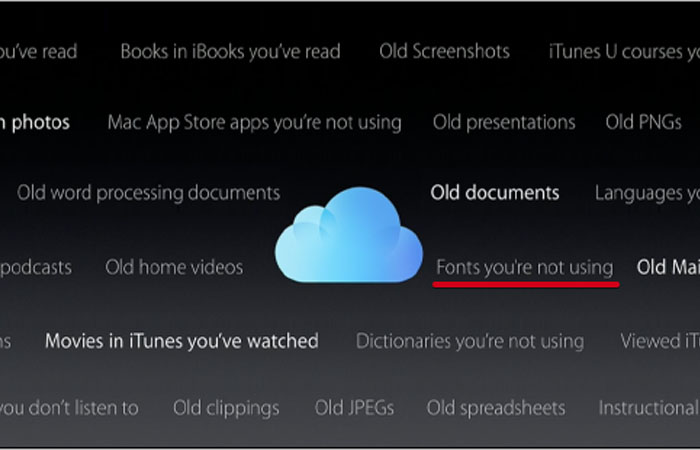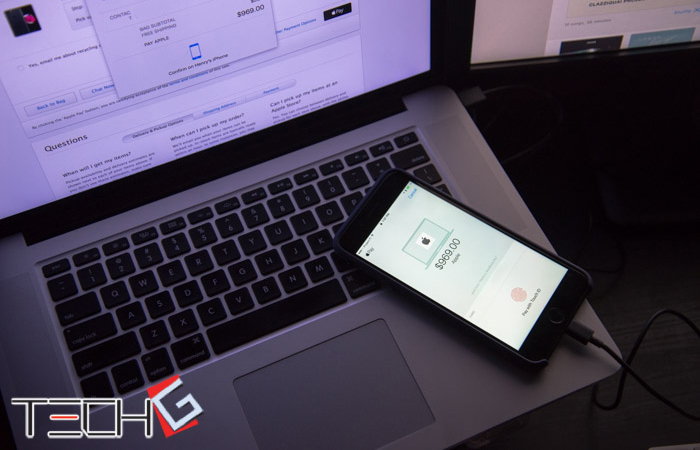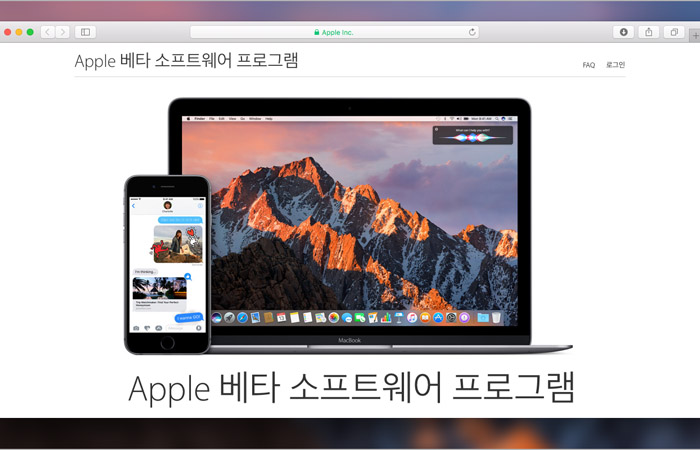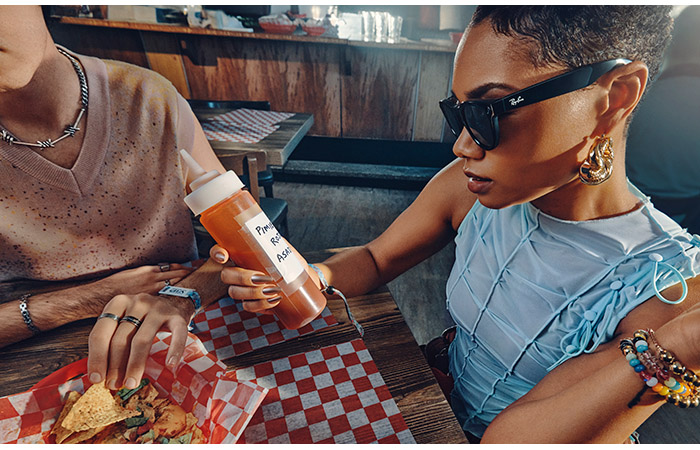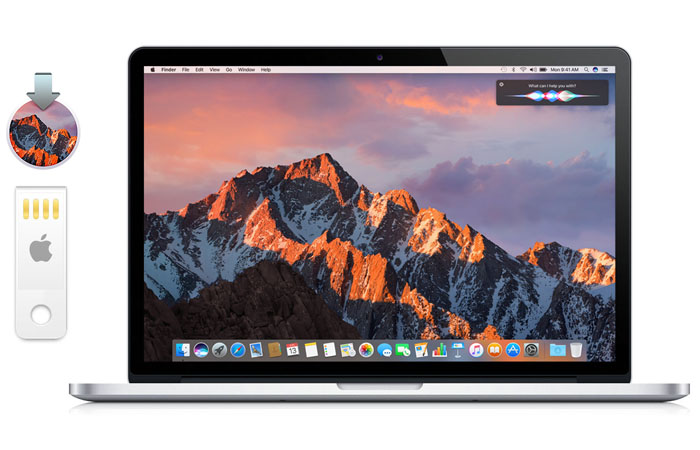 macOS 시에라 개발자 베타(DP) 버전을 이용해 USB 설치 디스크를 만드는 방법을 정리해봤습니다. 디스크를 포맷하지 않고 기존 운영체제를 덮어씌우는 방식, 또는 새로운 파티션을 만들고 그곳에 macOS을 설치해 듀얼 부팅을 하고 싶으면 굳이 USB 설치 디스크를 만들 필요가 없습니다. 그냥 인터넷에서 내려받은 설치 패키지를 곧바로 실행하면 됩니다. 하지만 만약을 대비해 백업 설치 디스크를 만들고 싶거나, 소위 ‘클린 인스톨’을 하고 싶은 분께는 USB 설치 디스크가 매우 유용합니다.
macOS 시에라 개발자 베타(DP) 버전을 이용해 USB 설치 디스크를 만드는 방법을 정리해봤습니다. 디스크를 포맷하지 않고 기존 운영체제를 덮어씌우는 방식, 또는 새로운 파티션을 만들고 그곳에 macOS을 설치해 듀얼 부팅을 하고 싶으면 굳이 USB 설치 디스크를 만들 필요가 없습니다. 그냥 인터넷에서 내려받은 설치 패키지를 곧바로 실행하면 됩니다. 하지만 만약을 대비해 백업 설치 디스크를 만들고 싶거나, 소위 ‘클린 인스톨’을 하고 싶은 분께는 USB 설치 디스크가 매우 유용합니다.
macOS 시에라 설치 디스크 제작 방법
0. 작업에 앞서 현재 사용하는 맥이 새로운 맥 운영체제를 지원하는지 확인하시기 바랍니다. macOS 시에라부터 하드웨어 최소 요구사항이 올라가 이전 버전인 OS X 엘 캐피탄에서 업그레이드가 불가능할 수도 있습니다.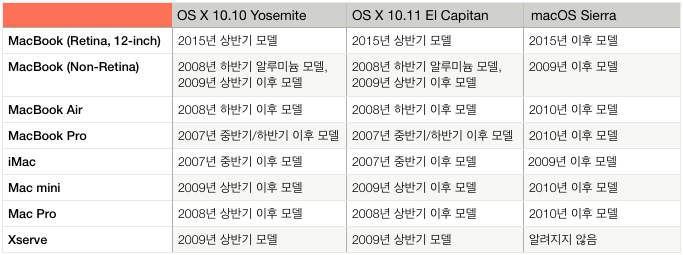
* 애플 macOS 시에라 하드웨어 최소 요구사항
1. USB 설치 디스크를 만들려면 두 가지 준비물이 필요합니다. 8GB 이상의 USB 메모리와 macOS 베타 버전 설치 파일입니다. ▼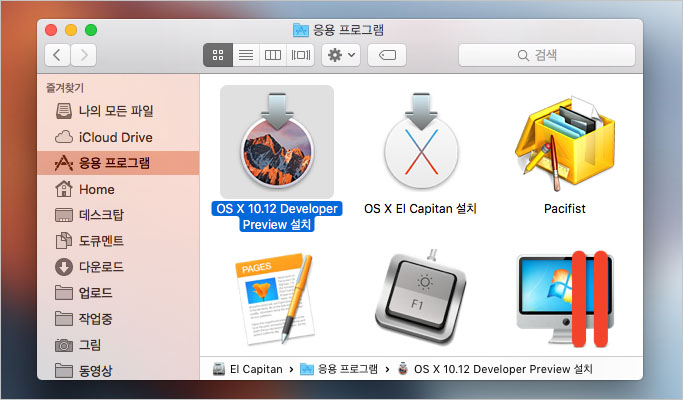
현재 macOS 베타 버전을 얻을 수 있는 공식 경로는 애플 개발자 사이트와 7월에 시작할 예정인 애플 베타 소프트웨어 프로그램입니다. 토렌트를 통해서도 설치 파일이 암암리에 공유되고 있지만 보안에 문제가 있을 수 있으므로 딱히 권장하지는 않습니다. 공식 출처를 통해 베타 테스트에 참여하면 맥 앱스토어를 통해 macOS 베타 버전을 내려받을 수 있고 위 사진과 같이 응용 프로그램 폴더에 저장됩니다.
2. macOS 설치 파일을 담을 USB 메모리를 깨끗이 포맷합니다. ▼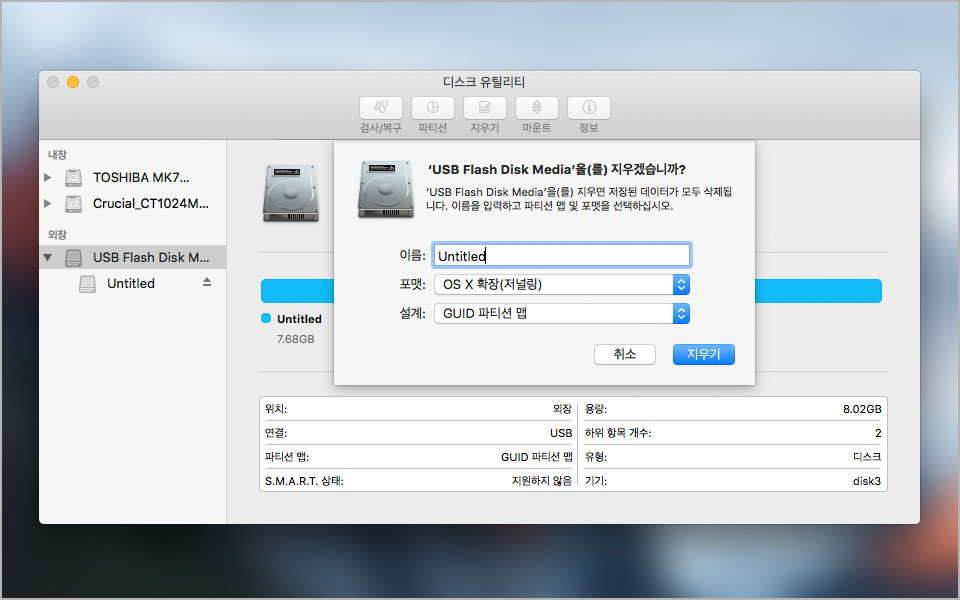
USB 메모리를 포맷하기 전에 중요한 파일이 저장되어 있지는 않은지 잘 확인하세요. 이후 응용 프로그램 ▶︎ 유틸리티 폴더에 있는 ‘디스크 유틸리티’를 실행하고 사이드바에서 맥에 연결된 USB 메모리를 선택합니다.
도구 막대 상단에 있는 ‘지우기’ 버튼을 누루면 포멧 방식을 선택하는 드롭다운 메뉴가 나타나는데, 포맷 방식은 ‘OS X 확장(저널링)‘으로, 설계 방식은 ‘GUID 파티션 맵‘을 선택하면 됩니다. 그리고 이름 필드에 ‘Untitled‘를 적은 후 지우기 버튼을 눌러 포맷을 시작합니다.
3. USB 메모리가 준비됐으면 실제로 macOS 설치 파일을 담아보겠습니다. 여러가지 방법이 있는데 그 중 가장 간단하면서도 확실한 방법은 ‘createmedia’라는 터미널 명령어를 이용하는 것입니다. ▼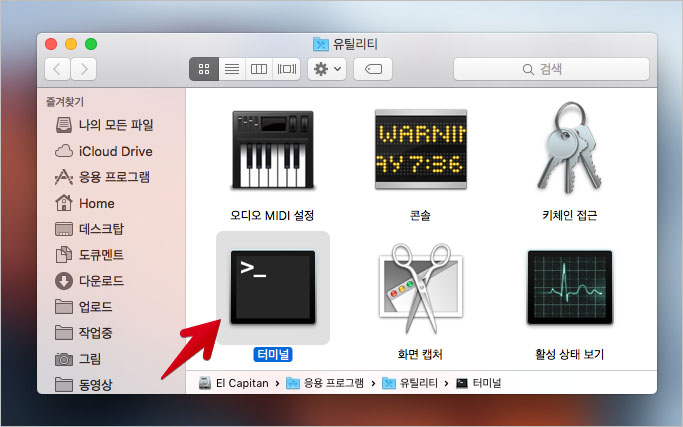
4. 우선 응용 프로그램 ▶︎ 유틸리티 폴더에 있는 터미널(Terminal.app)을 실행합니다. 그리고 아래 있는 명령어를 붙여넣은 후 엔터 키를 누르고 관리자 암호를 적어줍니다. 그러면 퍼센티지로 제작 과정 상태를 알려주는데 대략 5분 정도의 시간이 소요됩니다. 물론 USB 메모리와 컴퓨터 성능에 따라 제작 시간이 더 길어질 수도 있습니다. ▼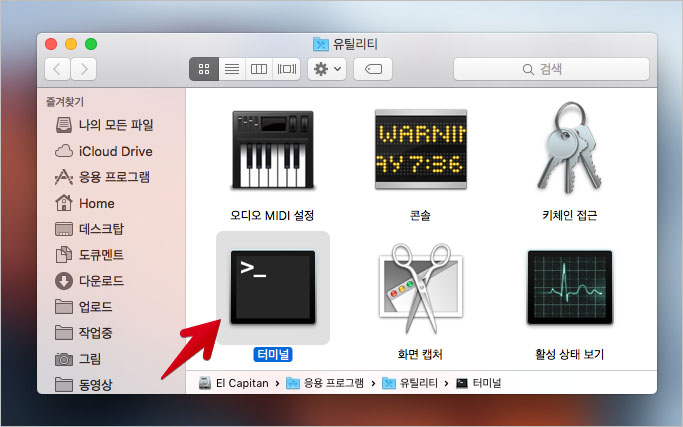
sudo /Applications/Install\ 10.12\ Developer\ Preview.app/Contents/Resources/createinstallmedia –volume /Volumes/Untitled –applicationpath /Applications/Install\ 10.12\ Developer\ Preview.app –nointeraction
보충 설명 1) 명령어 중간에 있는 Untitled는 앞서 디스크 유틸리티에서 지정한 USB 설치 디스크의 이름입니다. 앞서 디스크 유틸리티에서 다른 이름을 지정한 경우 그에 맞게 이름을 수정해야 합니다
보충 설명 2) 명령어 앞과 뒤에 있는 Install\ 10.12\ Developer\ Preview.app 부분은 macOS 설치 파일의 이름입니다. 당장은 이번 명령어를 그대로 사용하셔도 무방하지만, 차후 퍼블릭 베타 버전이나 정식 버전이 나오면 설치 파일의 이름이 달라질 수 있습니다. 그럼 그에 맞게 명령어를 업데이트하도록 하겠습니다.
보충 설명 3) 만약 화면에 ‘No such file or directory’ 오류 메시지가 뜨면, 아래 명령어로 파일 권한을 수정하고 위 명령어를 다시 입력하세요. 드물게 몇몇 분이 겪는 문제입니다.
sudo chmod u+x /Applications/Install\ 10.12\ Developer\ Preview.app/Contents/Resources/createinstallmedia
5. 모든 작업이 끝났으면 파인더를 열어 USB 설치 디스크가 잘 제작되었는지 확인하시기 바랍니다. ▼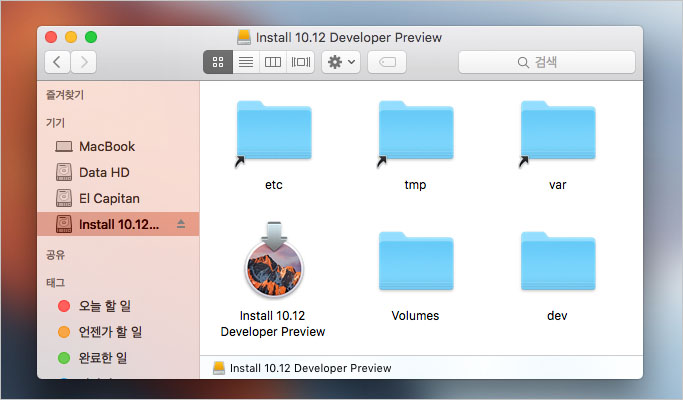
6. 맥에 USB 메모리를 연결하고 option 키를 누른 상태에서 맥을 시작하면 해당 설치 디스크로 맥을 시동할 수 있는 메뉴가 나타납니다. ▼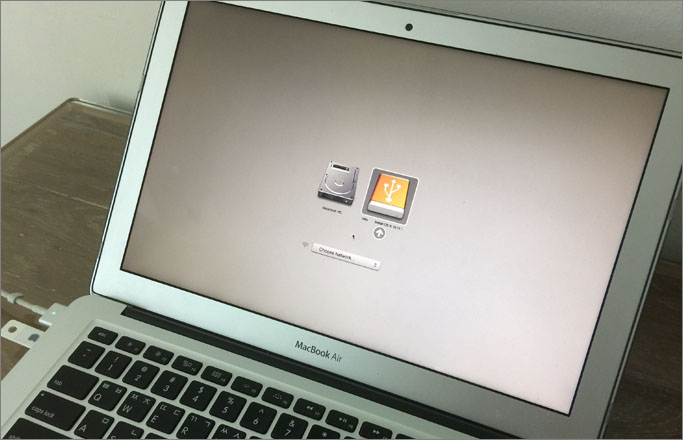
향후 설치 디스크를 어떻게 활용할 지는 순전히 사용자 몫입니다. 당장 새 macOS을 만나러 가도 좋지만, 그 전에 디스크 안에 있는 데이터를 안전한 곳에 잘 백업해 두는 것 잊지 마세요! 말 그대로 베타 버전은 베타 버전입니다 🙂
관련 글
• OS X 10.11 El Capitan을 담은 USB 설치 디스크 제작 방법
• OS X 엘 캐피탄 USB 설치 디스크를 만드는 또 다른 방법
• 애플, macOS 시에라 첫 번째 개발자 프리뷰 버전 배포… 알려진 문제와 버그 내역
• 애플, 일반 사용자 대상 macOS 시에라 및 iOS 10 베타 테스터 모집